Convolution (process)
Convolution (process)
Convolution (свертка) эффект умножает выбранный звук с помощью импульсного сэмпла в формате. IMP. Импульсы функционируют как карты амплитуды. Например, если вы примените сэмпл импульса который имеет полный уровень, то выбранные аудио данные не изменятся. Если импульс будет на половину уровня, тогда уровень выбранных аудио данных будет снижен до половины. Если несколько таких импульсов возникают с течением времени, каждый из которых убывает по амплитуде, уровень выбранных аудио данных также будет постепенно и ритмично уменьшаться.
Этот эффект существенно изменяет звучание сэмпла по средствам другого. IMP файла. Результат может напоминать фильтрацию, эхо, сдвига фазы или любую другую комбинацию этих эффектов. Например, есть возможность придать звук "Эй" треку барабана, в результате при каждом ударе барабана будет ощущение, что он говорит "Эй". Также вы можете создать свои импульсы с нуля, указав необходимые фильтры и задержки, или же путем простого копирования аудио сигнала.
При использовании надлежащего импульса, можно имитировать реверберацию любого пространства. Например, если вы создадите стерео импульс в вашем любимом соборе, и свернете его с любым моно звуком, то звук будет звучать так если бы он звучал в этом соборе.
Чтобы опробовать эффект Convolution, откройте и проиграйте некоторые импульсные файлы в папке Imps которая находится в папке программы Adobe Audition.
Используйте свертки для поддержания звука в течение длительного времени. Например, звук пения "Aaaaaah" одного человека, можно превратить в звучание тысячи людей поющих "Aaaaaah" с помощью белого шума, всего за одну секунду.
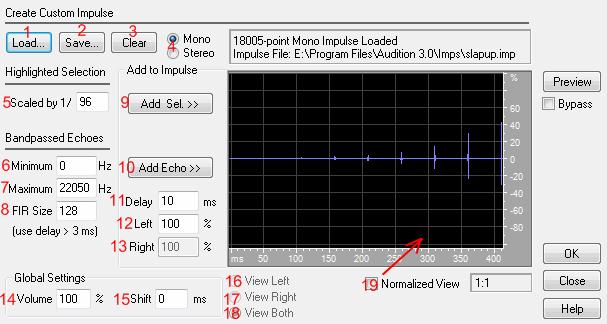
1. Load (загрузить) — открывает ранее сохраненные импульсы (например те которые поставляются вместе программой Adobe Audition). Частота дискретизации импульса влияет на результат свертки. Например, если частота дискретизации импульса = 44100 Гц, и он будет применен к файлу с частотой дискретизации = 22050 Гц, то файл растянется в 2 раза (2:1).
2. Save (сохранить) — сохранение импульса.
3. Clear (очистить) — полностью очищает импульс.
4. Mono, Stereo (моно, стерео) — определяет каким образом работает импульс. Моно импульсы работают с любыми моно или стерео данными (левый и правый каналы сворачиваются одним и тем же импульсом). У стерео импульсов, свертки левого и правого каналов различны.
5. Scaled By (масштабирование) — устанавливает коэффициент масштабирования для определения уровня импульса когда вы выделяете часть аудио данных.
6. Minimum (минимум) — устанавливает нижнюю частоту среза эха. Например, чтобы эхо содержалось только в диапазоне от 500 до 1000 Гц, введите значение 500 Гц.
7. Maximum (максимум) — устанавливает верхнюю частоту среза эха. Например, чтобы эхо содержалось только в диапазоне от 500 до 1000 Гц, введите значение 1000 Гц.
8. FIR Size (размер КИХ) — устанавливает размер КИХ-фильтра используемый для создания отфильтрованных эхо.
Adobe Audition рекомендует минимальное значение задержки (значение указано ниже под параметром FIR Size), когда вы добавляете эхо. Если вы используете меньшее время, чем предложено, то эхо может содержать больше частот, чем вы хотите. Вы можете игнорировать эту задержку для полного спектра эха.
9. Add Sel (добавить выбор) — добавляет текущий выбор к импульсу в задержке и в левыхправых определенных величинах.
Вы можете сделать любые аудио данные частью импульса сначала выделяя звук и щелкнув Add Sel. Обычно, Вы должны сначала пропорционально уменьшить любой такой выбор в более низкий объем; иначе, свертка будет чрезвычайно громкой.
10. Add Echo (добавить эхо) — добавляет bandpassed эхо к импульсу в задержке и в левых и правых определенных величинах.
Чтобы добавить метку к любой величине, введите левые и правые проценты объема и Delay (11) там, где должна появиться метка. Это создаст эхо определенного объема в данной задержке после свертки. Кроме простого эха, Вы можете добавить отфильтрованные версии эха вводя минимальную и максимальную частоты в него. Для эхо на всех частотах за пределами диапазона, добавьте полно-спектральное эхо (напр., от 0 Гц до 22,050 Гц) в определенной задержке, затем добавьте другое эхо с той же задержкой но с другими минимальной и максимальной величинами, и инвертируйте левые и правые проценты (например, — 100 % вместо 100 %).
11. Delay (задержка) — устанавливает количество миллисекунд, задержки сэмплов. Для прeд-эхо, разместите хотя бы одно полно-спектральное эхо (Минимум = 0 Гц, Максимум = 22050 Гц) в более длинной задержке (напр., 1000 миллисекунд). Тогда, любое эхо размещенное перед 1000 миллисекундами является прeд-эхом.
12. Left (левый) — определяет % добавляемой громкости левого канала.
13. Right (правый) — определяет % добавляемой громкости правого канала.
14. Volume (уровень) — общая регулировка громкости, если звук выходит слишком тихим или слишком громким.
15. Shift (сдвиг) — компенсации для свернутого звука, мигрирующего слишком вправо по отношению к оригинальному звуку. В общих чертах, установите эту величину в половину FIR size для импульсов, из треска, чтобы компенсировать минимальную задержку FIR size.
16. View Left (показать левый) — отображает импульс только левого канала.
17. View Right (показать правый) — отображает импульс только правого канала.
18. View Both (показать оба) — отображает импульсы обоих каналов.
19. Normalized View (показать нормализованными) — отображает амплитуды импульсов так, чтобы они помещались на мониторе по вертикали.
Более 800 000 книг и аудиокниг! 📚
Получи 2 месяца Литрес Подписки в подарок и наслаждайся неограниченным чтением
ПОЛУЧИТЬ ПОДАРОКЧитайте также
Convolution Filters (Искривление)
Convolution Filters (Искривление) Эффекты, которые входят в состав этой категории, предназначены для управления резкостью изображения. С их помощью картинку можно размыть (фильтры Blur (Размытие) и Gaussian Blur (Размытие по Гауссу)), сделать более резкой (Sharpen (Резкость)). Эти фильтры
Process Guardian ХР
Process Guardian ХР Производитель: T.A.S. Independent Programming (http://www.tas-independent-programming.com).Статус: бесплатная.Ссылка для скачивания: http://www.tas-independent-programming.com/cgi-bin/countdown.pl?Guardian.exe.Размер: 2,4 Мбайт.Главное предназначение этой утилиты – управлять запущенными на компьютере процессами.После
Envelope (process)
Envelope (process) Эффект Envelope позволяет точно контролировать амплитуду с течением времени, что позволяет объединить широкий диапазон эффектов усиления, таких как несколько затуханий и усилений. Средняя часть графика представляет собой 100 % (нормальный) уровень; нижний
Normalize (process
Normalize (process Эффект Normalize позволяет установить максимальный уровень для файла или выделенной его части. Когда вы нормализуете аудио на 100 %, можно достичь максимальной амплитуды. Если вы отправляете аудио мастеринг инженеру, нормализуйте аудио от -1 до -4 dB, обеспечивая
Dynamic EQ (process)
Dynamic EQ (process) Эффект Dynamic EQ варьирует количество фильтрации со временем. Например, в первой половине волны вы можете поднять высокие частоты, а во второй — изменить ширину затрагиваемой полосы частот. Окно Dynamic EQ имеет три вкладки: Gain, Frequency, и Q (bandwidth). 1. Frequency graph (график
FFT Filter (process)
FFT Filter (process) Из названия этого окна диалога следует, что здесь реализован БПФ-фильтр — фильтр на основе быстрого преобразования Фурье.Этот эффект способен выполнять роль как обычных фильтров, так и фильтров произвольной частотной характеристики. Уровень шума FFT-фильтра
Click/Pop Eliminator (process)
Click/Pop Eliminator (process) Эффект Click/Pop Eliminator обнаруживает и удаляет щелчки и хлопки. Как и Automatic Click Remover, этот эффект идеально подходит если вы хотите очистить звук виниловых записей до их перевода на CD или другие цифровые носители. Однако Click/Pop Eliminator обеспечивает гораздо более
Clip Restoration (process)
Clip Restoration (process) Эффект Clip Restoration восстанавливает клиппированные сигналы, заполняя их новыми звуковыми данными. Клиппинг возникает, когда амплитуда сигнала превышает максимально возможный уровень для текущего битового разрешения (например, уровень выше 256 в 8 битном
Hiss Restoration (process)
Hiss Restoration (process) Эффект Hiss Reduction реставрирует шипение таких аудио записей как аудио кассеты, виниловые пластинки, или микрофоны. Этот эффект значительно снижает амплитуду частотного диапазона, если он падает ниже шумового порога. Аудиофайлы в которых диапазон частот выше
Noise Restoration (process)
Noise Restoration (process) Эффект Noise Reduction резко сокращает фоновые и широкополосные шумы, с минимальным уроном качества звука. Этим эффектом можно удалить широкий спектр шумов: фоновое шипение ленты, шум микрофона, гул или любые другие виды шумов, которые постоянно присутствуют на
Convolution Reverb
Convolution Reverb Convolution Reverb эффект реверберации, имитирующий помещения начиная от небольших комнат до концертных залов, с различным покрытием стен. В основе создания эффекта лежит использование файлов импульсных сверток реверберации, имитирующих различные акустические
Doppler Shifter (process)
Doppler Shifter (process) Эффект Doppler Shifter достигается путем увеличения и уменьшения частоты волны, это изменение мы замечаем когда объект приближается или отдаляется, например, когда полицейский автомобиль с сиреной двигается к Вам навстречу. Частота звука от сирены набирает
Pan/Expander (process)
Pan/Expander (process) Эффект Pan/Expand позволяет переместить центральный канал (моно составляющую) из стерео сигнала, а также расширить или сузить стерео разделение левого и правого каналов.Центральный канал панорамируется используя центральный и окружающие каналы стерео записи,
Pitch Bender (process)
Pitch Bender (process) Эффект Pitch Bender изменяет питч (высоту) звука и темп с течением времени. С помощью графика можно создать кривую плавного замедления темпа или другие эффекты, такие как ускорение или замедление виниловой пластинки. 1. Pitch graph (график питча) — позволяет изменять
Pitch Correction (process)
Pitch Correction (process) Эффект Pitch Correction предусматривает два способа регулировки высоты тона (питча) вокала или сольных инструментов. Автоматический режим анализирует звук и автоматически корректирует питч, на основе определенных вами настроек, не позволяя проанализировать
Stretch (process)
Stretch (process) Эффект Stretch позволяет изменять высоту тона (питч) звукового сигнала, темп или то и другое. Например, вы можете использовать этот эффект, чтобы увеличить высоту тона фонограммы без изменения ее длительности, или же наоборот изменить длительность не изменяя